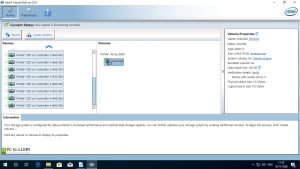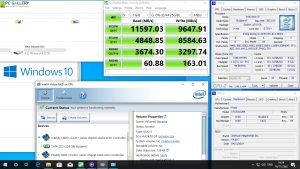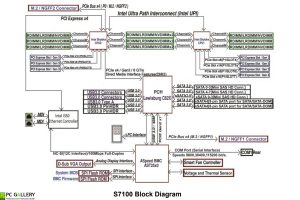Test VROC RAID0 บน TYAN S7100AG2NR ติดตั้ง 1 CPU
Test VROC RAID0 บน TYAN S7100AG2NR ติดตั้ง 1 CPU
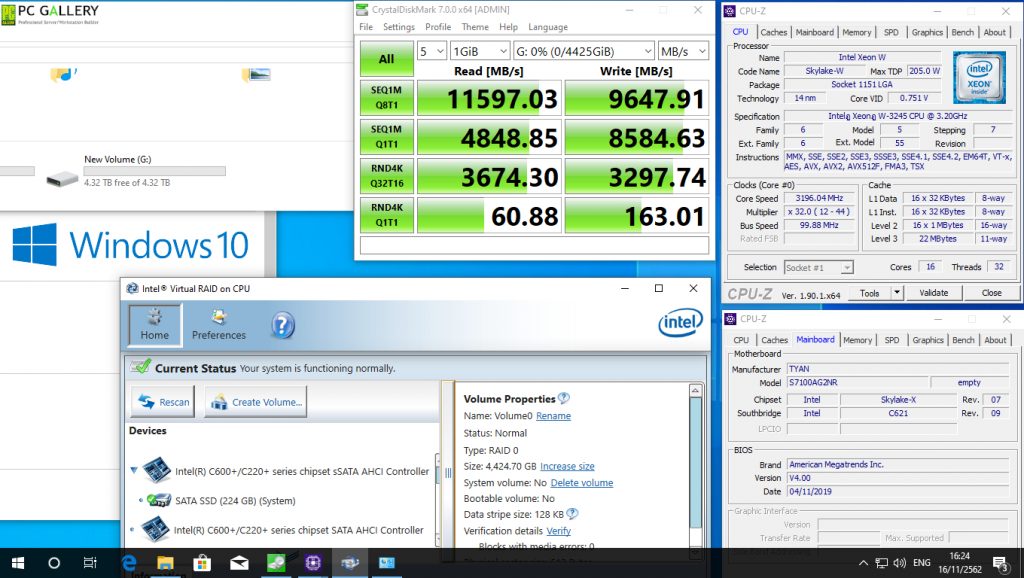
การทดสอบโดยทาง PC Gallery เป็นการทดสอบโดยการทำ RAID 0 VROC บน Mainboard TYAN S7100AG2NR โดยการติดตั้ง CPU เพียง 1 Socket เพื่อทดสอบการใช้ Slot PCIe และใช้ CPU Intel Xeon W-3245 (Socket LGA 3647) โดยอุปกรณ์ที่ใช้ในการทดสอบมีดังนี้
- Mainboard TYAN S7100AG2NR
- CPU Xeon W-3245
- Ram ECC Rdimm 32GB
- SSD 240GB (ไว้สำหรับติดตั้ง OS)
- CPU Sink Narrow 3647
- ASUS Hyper M.2 X16 Card x2
- Supermicro Card AOC-SLG3-2M
- M.2 NVMe x10
ขั้นตอนในการทดสอบ
1.ติดตั้ง CPU Xeon W3245 บน Socket0 ของ Mainboard TYAN S7100AG2NR
2.ติดตั้ง M.2 NVMe บน Card ASUS Hyper M.2 x16 และ Card AOC-SLG3-2M2
3.ติดตั้ง Key VROCSTANMOD ลงบน Mainboard TYAN S7100AG2NR เพื่อทำ RAID
4.นำ Card ASUS Hyper M.2 x16 และ Card AOC-SLG3-2M2 มาติดตั้งลงบน Slot PCIe ที่1-3
Card ASUS Hyper M.2 x16 ติดตั้งลงบน Slot PCIe 16x (Slot 1,3)
Card AOC-SLG3-2M2 ติดตั้งลงบน Slot PCIe 8x (Slot 2)
5.ทำการติดตั้ง Softwate Intel Virtual RAID on CPU (Driver VROC) และทำ RAID0
(การตั้งค่า RAID VROC และ Install Software สามารถดูข้อมูลเพิ่มเติมได้ในข้อมูลของ S7100AG2NR)
6.ทำการทดสอบ Performance RAID 0 โดยใช้ Software Crystaldiskmark
**หมายเหตุ ในการทดสอบนี้ความเร็วขึ้นอยู่กับ M.2 NVMe ที่นำมาติดตั้ง และได้ทำการลง OS แยกไว้กับกลุ่ม RAID 0 ซึ่งสามารถใช้งาน Slot PCIe ทั้ง3 Slot ที่ควบคุมโดย CPU1 ได้ทั้งหมด
โดยสามารถดูข้อมูล PCIe ได้ที่ทางรูปด้านล่าง
สรุปผลการทดสอบ
1.ทดสอบโดยใช้เพียง 1 CPU ติดตั้งลงบน Mainboard TYAN S7100AG2NR ใช้ CPU Xeon W-3245 ซึ่ง PCIe Slot ที่สามารถใช้ได้จะมี Slot1,2,3 โดยSlot PCIeที่1และ3จะวิ่งที่ 16X สามารถพบ M.2 NVMe ได้ทั้งหมด4ตัว Slot PCIeที่2จะวิ่งที่ 8X จะพบ M.2 NVMe ได้เพียง2ตัวเท่านั้น
2.ทดสอบบน Windows 10 Pro 64bit
3.การทดสอบ 1CPU สามารถใช้ M.2 NVMe ได้ทั้งหมด10 ตัว ทำ RAID 0 VROC
4.ความเร็วในการทดสอบ Performance Crystaldiskmark นั้นขึ้นอยู่กับ Speed ของ M.2 NVMe ที่นำมาติดตั้ง
5.ทดสอบโดยติดตั้ง OS ไว้กับ SSD2.5” แยกกับ RAID0 VROC
**ข้อมูลจากทางPC Gallery
Testing



3GPU Benchmark Test กับเครื่อง Workstation 3GPU RSP42300-C422-PRO

ทดสอบ SSD NVMe 2.5″ บนเครื่อง SYS-110P-WTR
Social Media
Related Post

เพิ่ม RiserCard 1u ให้ PowerRACK RSP813-X470D4U
Install RiserCard 1u PowerRACK RSP813-X470D4U ขั้นตอนที่1.ปลดล็อคตัวแผงยึด Expansion slot เพื่อทำการถอดแผงออก ขั้นตอนที่2.ติดตั้ง RiserCard ลงบน Slot PCI-e ในภาพได้ทำการติดตั้งเป็นรุ่น RSC-RR1U-E16 แบบสำหรับ Rack 1u ภาพทางด้านบนเป็นภาพที่แสดงการติดตั้ง

ทดสอบความร้อนเคส 1U Supermicro SC813MFTQC-350CB2 กับ CPU Xeon W-1350 & E-2388G
สวัสดีครับ วันนี้ทางร้านพีซี แกลเลอรี่ มีผลการทดสอบการระบายความร้อนของเครื่อง 1U Supermicro SC813MFTQC-350CB2 ติดตั้งซิงค์ Supermicro SNK-0046P เป็นซิงค์ขนาด 1U ซ็อกเก็ต LGA1150, 1155, 1200 และ CPU Intel Xeon

ผลการทดสอบ RAID NVMe ด้วย SAMSUNG 980PRO บนเมนบอร์ด X13SAE-F
สำหรับการทดสอบ Performance RAID M.2 NVMe 4.0 โดยได้นำ M.2 Samsung 980PRO มาติดตั้งและทดสอบบน X13SAE-F นั้น ทางพีซีแกลเลอรี่ ได้สาธิตการทดสอบโดยแบ่งออกเป็นทั้งหมด 3 RAID
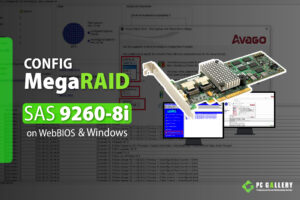
วิธีการConfig MegaRAID SAS 9260-8i
วิธีการConfig RAID 9260-8i บน WebBIOS ขั้นตอนที่1. เมื่อboot ระบบขึ้นมาจะเจอหน้าแสดงผลของ RAID Card โดยจะแสดง Drive ที่ได้ทำการติดตั้งลงบนเครื่องและขนาด โดยขั้นตอนนี้ให้ทำการกด Ctrl+H เพื่อเข้าเมนูต่อไป ขั้นตอนที่2. เข้ามาจะพบ Type ของ